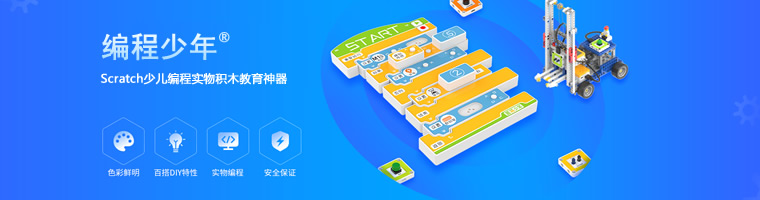第二节:发射升空
本节我们将学习如何让角色间协同工作,使用发送消息与当收到消息开始模块,小猫倒计时,然后火箭发射升空。

开始制作:
1、选择一个你喜欢的背景,作为火箭的发射场地,可以是在月球上,也可以是在海边。
2、添加火箭角色,更摘桃子游戏一样,我们可以通过缩小模块适当的设置一下火箭的大小,然后将它放置在合适的位置。
3、选中小猫角色,为它添加脚本,让小猫开始倒数“3、2、1”

4、在小猫数完数后需要告知火箭起飞,这里怎么把消息发给火箭呢?就需要用到发送消息模块。点击黄色的触发模块分类,找到发送消息,然后将它拖到小猫的脚本区,拼接在倒数的后面。
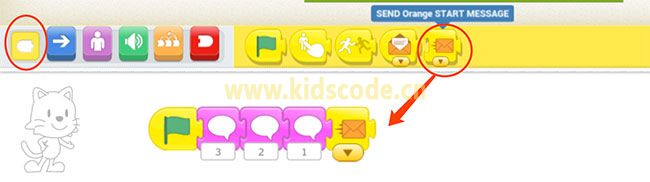
5、这样小猫倒数完就会发送出一个消息,现在我们就给火箭添加脚本,当火箭收到消息后就发射升空,因此火箭的启动模块就不是绿旗了,而是当接收到消息后开始执行。
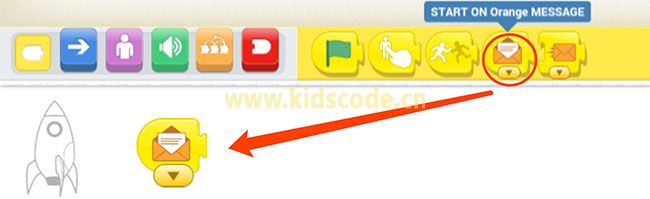
6、接着为火箭添加声控的脚本,很简单对不对,让他往舞台上方移动,最后消失在舞台上。
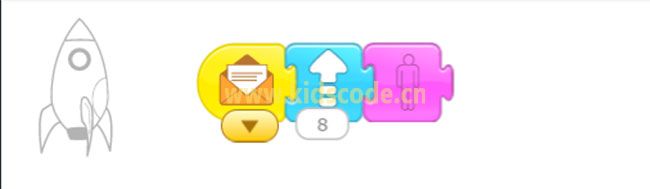
7、现在来点击舞台上的绿旗,试试看吧。

想一想:如果我们在游戏里要发出多个指令,他们是不同的怎么办呢?
细心的你可能发现了,消息模块下面有个倒三角,我们可以点击展开,如下图所示:

我们看到有6中不同颜色的信封表示6种不同的消息,所以我们再发送消息的时候就可以通过选择不同的颜色表示不同的消息,那么就收消息的时候就要和发送消息的颜色一致。(比如:橙色信封表示发射,那么火箭就要用橙色的消息接收;如果小猫用绿色的信封发送消息发射,那么火箭就要用绿色的信封接收消息,开始执行)

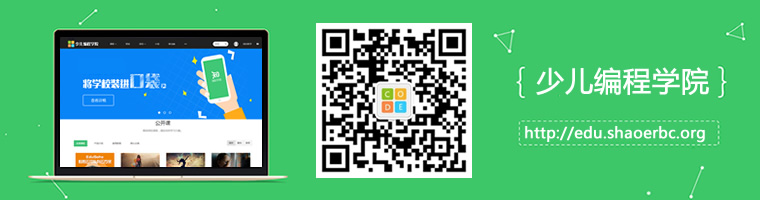
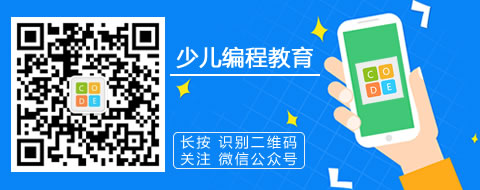
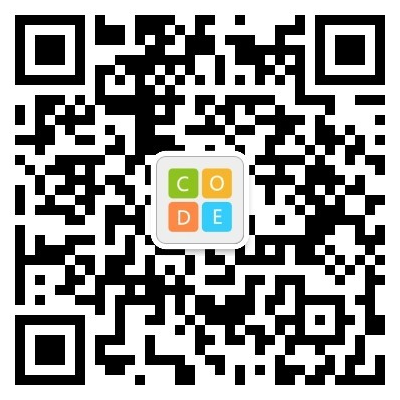 支付宝扫一扫
支付宝扫一扫